

By Adela D. Louie, Son Güncelleme: 6/12/2023
Tüm verilerinizi iPad'inizden yedeklemek, tüm verilerinizi güvende tutmanın harika bir yoludur.
Bu şekilde, cihazınıza ne olursa olsun, verilerinizi kaybetme endişesi duymazsınız çünkü onları yedekleme dosyanızdan kolayca alabilirsiniz. İPad'iniz gibi bir iOS aygıtında yedekleme yapmanın birçok yolu vardır.
iPad aygıtınız tüm videolarınızı, fotoğraflarınızı, belgelerinizi ve daha fazlasını depolayabilir. Kısa tutmak için, iPad cihazınız anılarınızı ve tüm tercihlerinizi tutar. Günlük yaşamınızda ihtiyaç duyabileceğiniz birçok şeyi içerdiği için verilerinizin çok önemli olduğunu hepimiz biliyoruz.
nasıl yapabileceğine dair yollar var iPad'inizdeki yedeklemeler iCloud'unuzu veya iTunes'unuzu kullanarak tüm verilerinizi yedeklemek gibi bir cihaz. Bir yazılım indirmeye veya cihazınızla bir şey yapmaya çalıştığınızda, her zaman önce verilerinizi yedekleyin, böylece işler en kötüye gittiğinde hiçbir şey için endişelenmeyin.
Bölüm 1. Yedekleme Nedir?Bölüm 2. iPad'inizi Neden Yedeklemelisiniz?Bölüm 3. FoneDog Araç Setini Kullanarak iPad'i YedekleyinVideo Kılavuzu: iPad'inizi Seçerek YedekleyinBölüm 4. iPad'i iCloud'a YedeklemeBölüm 5. iPad'i iTunes'a YedeklemeBölüm 6. Sonuçlar
İnsanlar ayrıca okurİPhone'u Bilgisayara YedeklemeiPhone'u iCloud veya iTunes Yedeklemesinden Geri Yüklemenin 3 Yolu
Yedekleme genellikle, sanal dosyalarınızın veya veritabanınızın, korunmaları için birincil cihazınızdan ikincil bir siteye kopyalanması anlamına gelir. İPad cihazınızı yedeklemek genellikle ayarlarını ve uygulama verilerini içerir. Yedekleme, iOS cihazınızdaki tüm önemli verilerinizin bir kopyasının alınmasıdır, böylece cihazınıza ne olursa olsun, onları tamamen kaybetme konusunda endişelenmeyeceksiniz. iOS cihazınızda yedekleme yapıyorsanız, herhangi bir verinizi kaybettiğinizde, bunları yaptığınız yedeklemeden kolayca alabilirsiniz.
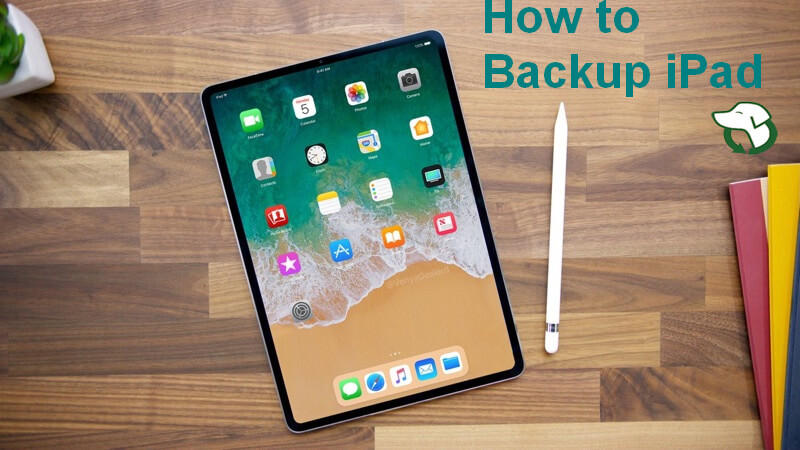
Her zaman yapman çok gerekli iPad cihazınızı yedekleyin çünkü sunumunuz için ihtiyacınız olan bir veri veya okulda sunmanız gereken bir rapor gibi günlük yaşamınız için ihtiyaç duyduğunuz birçok veriyi içinde barındırır. Hatta sevdiklerinizle anılarınızı saklayan fotoğraflarınız ve videolarınız. İPad cihazınızdaki tüm verilerin yedeğini aldıktan sonra, cihazınıza zarar verseniz, yanlışlıkla verilerinizi silseniz veya kaybetseniz bile hiçbir şey için endişelenmezsiniz çünkü bir yedeğiniz varsa verilerinize kolayca erişilebilir. ve yeni bir cihaza veya P'nize geri yüklendi
FoneDog Araç Seti - iPad Veri Yedekleme ve Geri Yükleme aslında yedeklemeniz için kullanmak ve verilerinizi iPad cihazınızdan geri yüklemek için harika bir programdır. Bu program aslında iPad cihazınızın tamamını bilgisayarınıza yedeklemeniz için tek tıklamalı bir yoldur. Ayrıca, verilerinizi yedekleme dosyanızdan başka bir cihaza önizlemenize ve geri yüklemenize olanak tanır. FoneDog Araç Takımı - iOS Veri Yedekleme ve Geri Yükleme, istediğiniz verileri yedekleme dosyanızdan bilgisayarınıza aktarmanıza da olanak tanır.
Ve FoneDog Araç Takımı - iOS Veri Yedekleme ve Geri Yükleme ile ilgili iyi şey, verilerinizi yedekleme dosyanızdan geri yükleme sürecinin tamamı boyunca iPad cihazınızdaki hiçbir veriyi kaybetmeyeceğinizdir. Bir şey daha, FoneDog Araç Takımı - iOS Veri Yedekleme ve Geri Yükleme %100 güvenlidir ve iPad cihazınızdaki hiçbir verinizin üzerine yazmaz.
Aşağıda, verileri iPad cihazınızdan nasıl yedekleyebileceğiniz ve bunları bilgisayarınıza veya başka bir cihaza nasıl geri yükleyebileceğiniz konusunda adım adım kılavuz yer almaktadır.
iPad'inizi yedeklemek için bu ücretsiz sürüm araç setini indirin!!!
Listedeki ilk şey, resmi web sitemizden FoneDog Toolkit - iOS Veri Yedekleme ve Geri Yükleme'yi indirmek ve ardından bilgisayarınıza kurmaktır.
FoneDog Toolkit başarıyla yüklendikten sonra programı başlatın ve ardından USB kablonuzu kullanarak iPad cihazınızı bilgisayarınıza bağlayın.
FoneDog Toolkit cihazınızı tanıyana kadar bekleyin. Program iPad cihazınızı başarıyla tanıdığında, devam edin ve ana sayfadan iOS Veri Yedekleme ve Geri Yükleme'yi tıklayın ve ardından iOS Veri Yedekleme

Bu sonraki adımda, iki yedekleme modu arasında seçim yapma seçeneğiniz vardır.
Biri, iPad cihazınızdaki verilerinizi parola olmadan yedeklemenizi sağlayan Standart Yedekleme, ikincisi ise yedeklemeniz için bir parola koyabileceğiniz Şifreli Yedekleme'dir.
Şifreli yedeklemeyi kullanmak, yedekleme verilerinizi güvenli ve emniyetli hale getirecektir. İstediğiniz yedekleme yöntemini seçtikten sonra devam edin ve "Başlama" düğmesine tıklayın.

Yedekleme modunu seçtikten sonra, artık yedeklemek istediğiniz tüm verileri iPad cihazınızdan seçebilirsiniz. Mesajlar, Kişiler, Çağrı Geçmişi, WhatsApp, Fotoğraflar, Videolar ve daha fazlası gibi FoneDog Araç Seti - iOS Veri Yedekleme ve geri yüklemenin desteklediği dosyaları ekranınızda görebileceksiniz.
Ekranınızda gösterilen listeden seçerek bir veya birden fazla dosya seçebilirsiniz. Yedeklemek istediğiniz verileri seçtikten sonra devam edin ve "Sonraki" düğmesine tıklayın.

İleri düğmesine tıkladıktan sonra, FoneDog Araç Takımı - iOS Veri Yedekleme ve Geri Yükleme şimdi istediğiniz tüm verileri iPad cihazınızdan yedeklemeye başlayacaktır. İşlem tamamlanana kadar bekleyin.
Yedekleme tamamlandığında, FoneDog Toolkit - iOS Veri Yedekleme ve Geri Yükleme, yedekleme dosyanızın adını ve boyutunu size gösterecektir.
İPad cihazınızdan daha fazla veri yedeklemek istiyorsanız, devam edin ve "Daha Fazla Yedekle" yi tıklayın veya yedekleme dosyalarınızı bilgisayarınıza veya başka bir iOS cihazına geri yüklemek istiyorsanız "iOS Verilerini Geri Yükle" yi tıklayın. .

FoneDog Toolkit - iOS Veri Yedekleme ve Geri Yükleme'yi kullanarak yedekleme dosyanızı geri yüklemek istiyorsanız, işte böyle.
Cihazınızın bilgisayarınıza bağlı olduğundan emin olun. Ardından devam edin ve ana parazitten "iOS Veri Geri Yükleme" düğmesine tıklayın.
Bundan sonra, FoneDog Toolkit- iOS Veri Yedekleme ve Geri Yükleme size yedekleme dosyanızın kaybolduğunu gösterecektir.
Yedekleme dosyasının yapıldığı saat ve tarihe göre geri yüklemek istediğiniz yedekleme dosyasını seçebilirsiniz.
Ardından, yedekleme dosyasını seçtikten sonra devam edin ve "Şimdi Görüntüle" düğmesine tıklayın.

FoneDog Toolkit - iOS Veri Yedekleme ve Geri Yükleme, seçtiğiniz yedekleme dosyasını taramaya başlayacaktır. Tarama işlemini ekranınızda görebileceksiniz ve işlemi "Durdurmak" için tarama işlemcisini "Duraklat" seçeneğine sahip olacaksınız.

Tarama işlemi tamamlandıktan sonra, yedek dosyanızı iPad cihazınızdan nereye geri yüklemek istediğiniz konusunda tekrar iki seçeneğiniz vardır.
Yedeklemenizi iPhone'unuz gibi başka bir iOS cihazına geri yüklemek istiyorsanız "iDevice'e Geri Yükle"yi tıklayabilir veya yedekleme dosyanızı bilgisayarınıza geri yüklemek istiyorsanız "PC'ye Geri Yükle"yi seçebilirsiniz.
Yedekleme dosyanızı nereye geri yükleyeceğinizi seçtikten sonra, FoneDog Araç Takımı - iOS Veri Yedekleme ve Geri Yükleme, yedekleme dosyanızı geri yükleyene kadar bekleyin ve hazırsınız.

1. Adım: iPad cihazınızı bir Wi-Fi bağlantısına bağlayın
Adım 2: Ayarlarınıza gidin ve ardından Adınıza dokunun
Adım 3: Bundan sonra, devam edin ve iCloud'a dokunun (Eski iOS 10.2 veya önceki bir sürümünü kullanıyorsanız, Ayarlarınıza gidin ve ardından aşağı kaydırın ve iCloud'a dokunun)
Adım 4: Bundan sonra devam edin ve iCloud Yedekleme'yi seçin. (iOS 10.2 veya önceki bir sürümünü kullanıyorsanız, gidin ve Yedekle'ye dokunun. iCloud Yedeklemenin açık olduğundan emin olun)
Adım 5: Bundan sonra, "Şimdi Yedekle"ye dokunmanız yeterlidir. İşlemin gerçekleşmesi için Wi-Fi'ye bağlı kaldığınızdan emin olun.
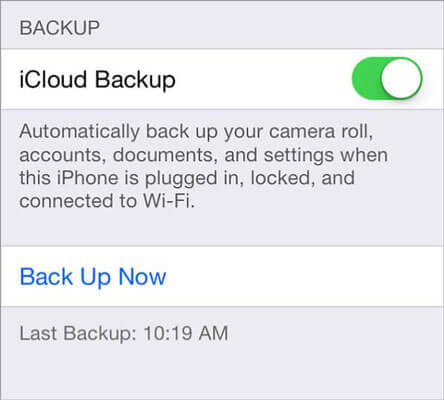
İCloud'un cihazınızı istediğiniz herhangi bir günde otomatik olarak yedeklemesine izin vermek için şunları yapabilirsiniz: aşağıdaki kılavuz:
Adım 1: iCloud'unuzun açık olduğundan emin olmalısınız. Bunu yapmak için aşağıdaki kılavuzu izleyin:
- Ayarlar'a gidin ve ardından adınıza dokunun, iCloud'u seçin ve ardından iCloud yedeklemesini seçin
2. Adım: iPad'inizi bir güç kaynağına bağlayın
3. Adım: Kararlı bir Wi-Fi bağlantısına bağlı olduğunuzdan emin olun.
Adım 4: iPad ekranınız kilitli mi?
Adım 5: iCloud'unuzda yeterli depolama alanınız varsa, depolama alanınızı kontrol edin. iCloud'a ilk kez giriş yaptığınızda, ücretsiz 5 GB depolama alanı elde edebileceksiniz. Yükseltmek ve iCloud'unuzda daha fazla depolama alanına sahip olmak istiyorsanız, bunları satın almanız yeterlidir. iCloud yedeklemeniz için ek depolama planının maliyeti ayda 0.99 GB için 50 ABD dolarıdır.
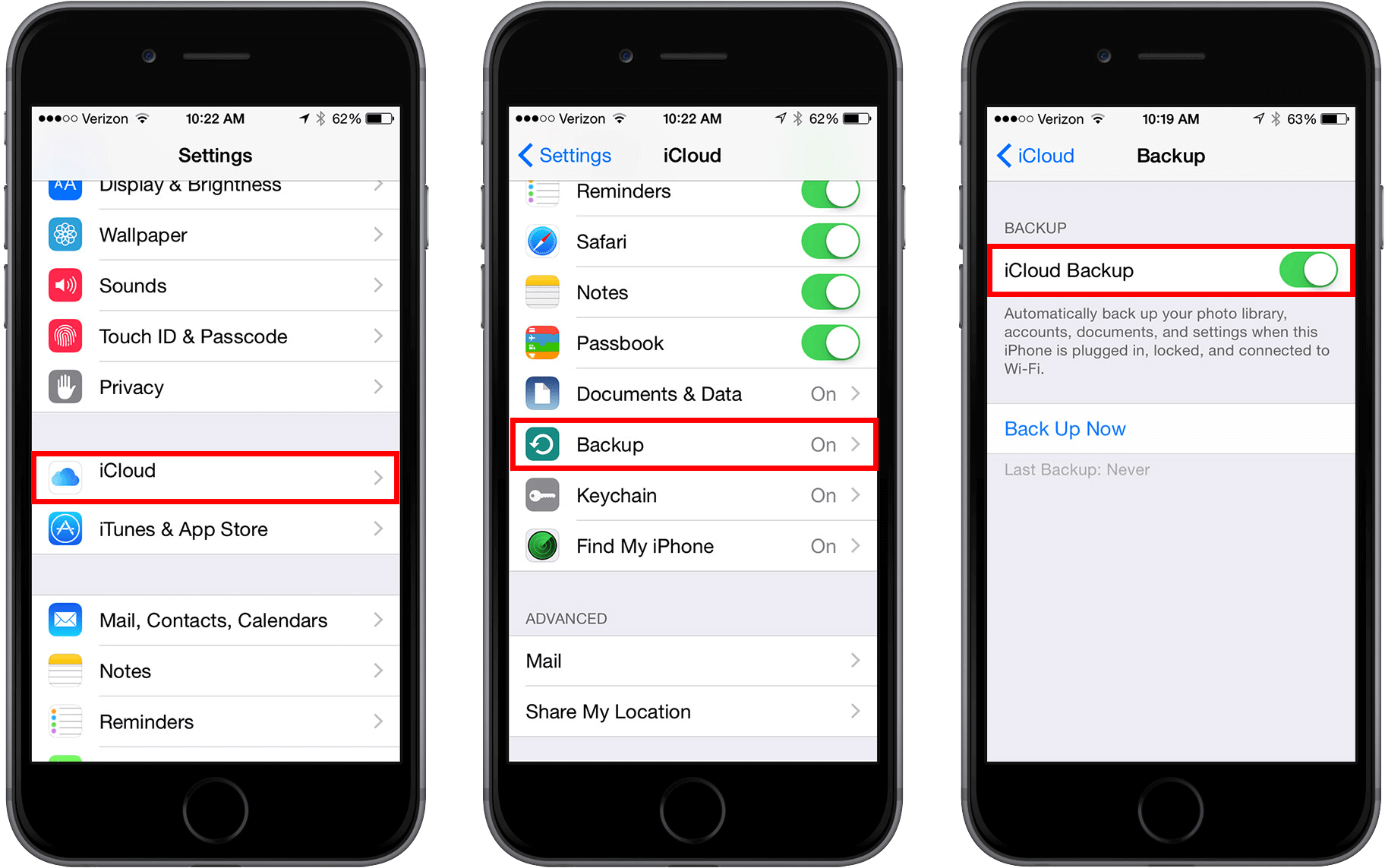
İPad cihazınızı yedeklemek için iCloud'u kullanmamaya karar verdiyseniz, bunun yerine iPad'inizi bilgisayarınıza yedeklemek için iTunes'unuzu kullanabilirsiniz. İTunes yedeklemesini nasıl kullanabileceğiniz aşağıda açıklanmıştır.
Adım 1: iPad cihazınızı USB kablonuzu kullanarak bilgisayarınıza bağlayın.
Adım 2: PC'nizde iTunes'u başlatın ve iTunes'un en son sürümüne sahip olduğunuzdan emin olun.
3. Adım: Ekranınızın sol tarafındaki kategori açılır menüsünün yanında bulunan cihaz simgesini seçin.
Adım 4: Kenar çubuğunda bulunan "Özet"i seçin.
Adım 5: Otomatik Yedekleme altında bulunan "Bu Bilgisayar"ı seçin
Adım 6: "Yedeklemeyi şifrele"yi seçebilirsiniz. Bu, verilerinizin ve gizliliğinizin yanı sıra güvende olacağından emin olmak içindir.
Adım 7: Adımları tamamladıktan sonra TAMAM'a tıklayın.
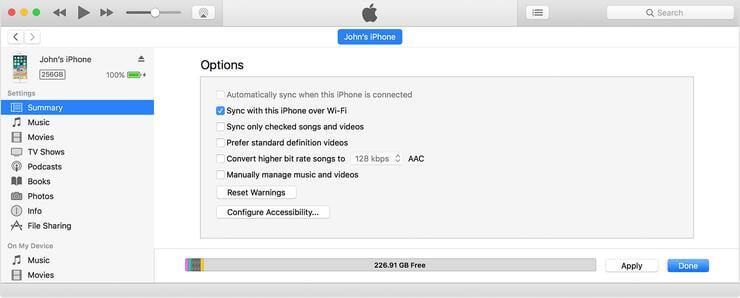
İTunes yedeklemesini etkinleştirdikten sonra, iPad cihazınız, bilgisayarınıza bağladığınızda verilerinizi otomatik olarak yedekleyebilecektir. Ayrıca, iPad aygıtınız bilgisayarınıza bağlıyken verilerinizin manuel olarak yedeklenmesini ve yenisini de yapabilirsiniz.
İTunes'u kullanarak manuel yedeklemenin nasıl yapılacağı aşağıda açıklanmıştır.
Adım 1: iPad cihazınızı USB kablonuzu kullanarak bilgisayarınıza bağlayın.
Adım 2: Bilgisayarınızda iTunes programınızı başlatın.
Adım 3: Bundan sonra, iTunes pencerenizin sol tarafında bulunan kategori açılır kutusunun yanındaki cihaz simgesine tıklayın.
Adım 4: Bundan sonra, kenar çubuğunda bulunan Özet düğmesine tıklayın.
Adım 5: Manuel Yedekleme ve Geri Yükleme altında bulunan Şimdi Yedekle'yi seçin.
Adım 6: Bunu seçtikten sonra Bitti düğmesini tıklayın.
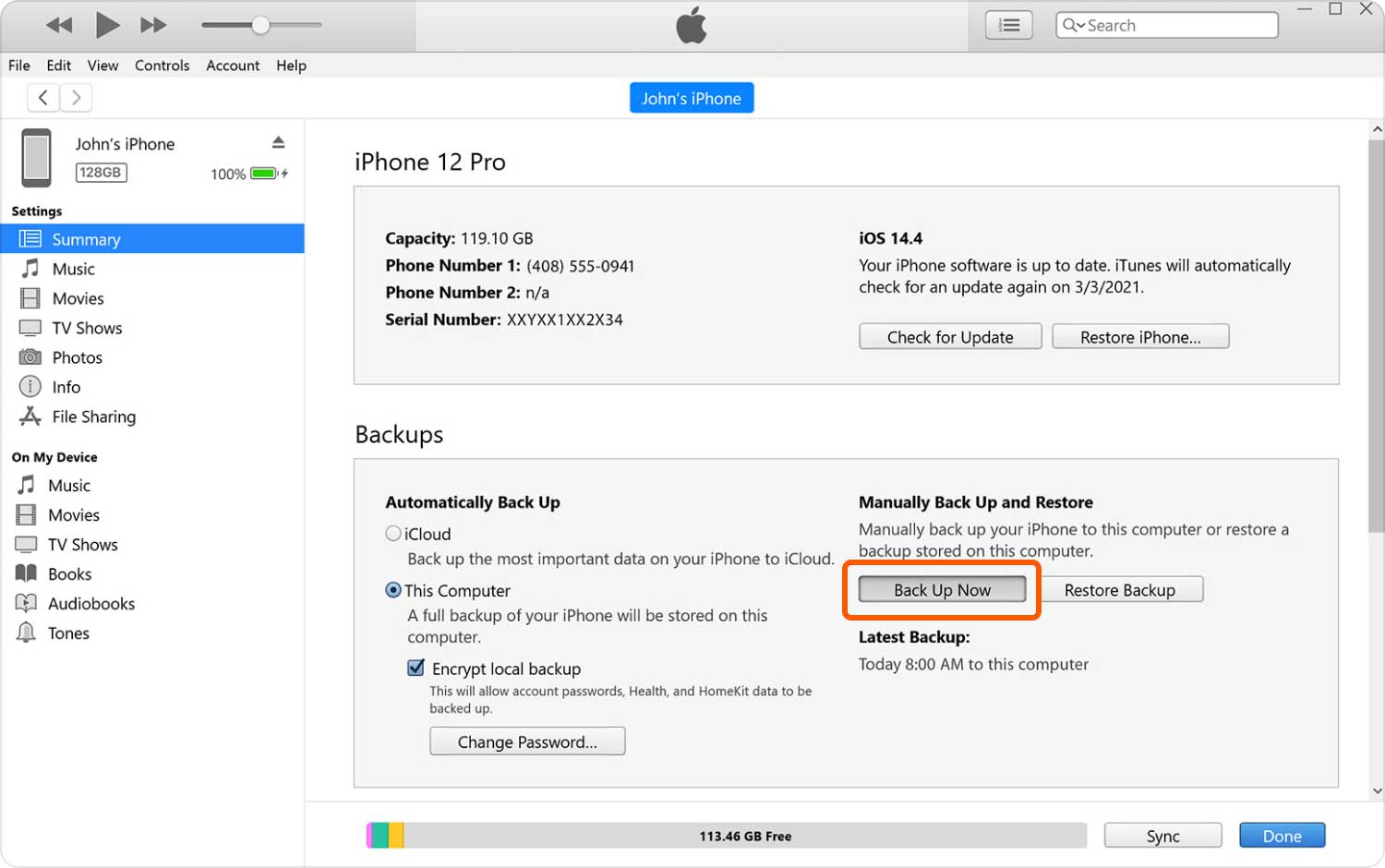
Gördüğünüz gibi, verilerinizi iPad'inizden yedeklemenin ve geri yüklemenin en iyi yolu, FoneDog Toolkit - iOS Veri Yedekleme ve Geri Yükleme'yi kullanmaktır. Bunun nedeni, bu programın, iPad cihazımızda kayıtlı diğer verilerinizin üzerine yazmadan veya kaybetmeden verilerinizi yedeklemenizi ve geri yüklemenizi sağlamasıdır.
Ayrıca, verilerinizin herhangi birini yedekten belirli bir cihaza önizleyebilir ve geri yükleyebilirsiniz. Ayrıca yedekleme dosyanızı oluşturmak istediğiniz tüm verileri bilgisayarınıza aktarabilirsiniz. FoneDog Toolkit - iOS Veri Yedekleme ve Geri Yükleme'nin %100 garantili güvenli ve verimli olduğuna şüphe yok.
Hinterlassen Sie einen Kommentar
Yorumlamak
iOS Veri Yedekleme ve Geri Yükleme
FoneDog iOS Veri Yedekleme ve Restore - Verileri PC'e yedekliyor ve seçimli olarak verileri yedeklemekten iOS aygıtlara geri veriyor.
Ücretsiz deneme Ücretsiz denemePopüler makaleler
/
BİLGİLENDİRİCİLANGWEILIG
/
basitKOMPLİZİERT
Vielen Dank! Merhaba, Sie die Wahl:
Excellent
Değerlendirme: 4.7 / 5 (dayalı 61 yorumlar)